Wie kann ich das Nvidia GeForce Experience Overlay deaktivieren? Wie kann man das Ingame-Overlay von Nvidia in Spielen ausschalten, sodass es nicht ständig im Spiel angezeigt wird? Wenn Du einen PC oder ein Notebook mit Nvidia-Grafikkarte hast, dann ist die Wahrscheinlichkeit recht hoch, dass Du auch die Nvidia GeForce Experience installiert hast, die in der Regel bei der Treiber-Installation von deiner Grafikkarte automatisch mitinstalliert wird.
GeForce Experience Overlay deaktivieren
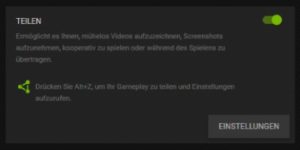 Über das Nvidia GeForce Experience Overlay kannst Du verschiedene Funktionen einschalten, so kannst Du beispielsweise Videoaufnahmen von deinem Gameplay erstellen, Screenshots aufnehmen aber auch so praktisch Sachen wie eine FPS-Anzeige deaktivieren. Wenn man diese Funktionen und Features alle nicht braucht, dann stellt sich hier schnell die Frage, wie kann ich das GeForce Experience deaktivieren? Wenn Du dir gerade die gleiche Frage stellst und den entsprechenden Schalter in den Einstellungen nicht findest, dann kann dir diese Kurz-Anleitung vielleicht weiterhelfen.
Über das Nvidia GeForce Experience Overlay kannst Du verschiedene Funktionen einschalten, so kannst Du beispielsweise Videoaufnahmen von deinem Gameplay erstellen, Screenshots aufnehmen aber auch so praktisch Sachen wie eine FPS-Anzeige deaktivieren. Wenn man diese Funktionen und Features alle nicht braucht, dann stellt sich hier schnell die Frage, wie kann ich das GeForce Experience deaktivieren? Wenn Du dir gerade die gleiche Frage stellst und den entsprechenden Schalter in den Einstellungen nicht findest, dann kann dir diese Kurz-Anleitung vielleicht weiterhelfen.
- Klicke mit der rechten Maustaste auf das Nvidia-Icon unten rechts im Task-Bereich und öffne über das Kontextmenü die „Nvidia GeForce Experience“.
- Melde dich mit deinen Nvidia-Zugangsdaten an, sofern noch nicht geschehen, und klicke in der GeForce Experience oben rechts auf das Zahnrad-Symbol.
- Auf der linken Seite kannst Du nun in der Menüleiste den Menüpunkt „Allgemein“ auswählen und anschließend auf der rechten Seite das Overlay über den Schalter bei „Spielinternes Overlay“ oder „Teilen“ (je nach Version) deaktivieren.
Damit sollte das GeForce Experience Overlay deaktiviert sein und nicht mehr in Spielen angezeigt werden. Die Einstellungen und Optimierungen für die einzelnen Spiele innerhalb von GeForce Experience bleiben natürlich weiterhin vorhanden und werden weiterhin übernommen. Über den Schalter wird nur das Overlay deaktiviert, die restlichen Features bleiben aktiv.
Jetzt weißt Du, wie man das GeForce Experience Overlay deaktivieren und ausschalten kann.
Gottseidank kann man den Mist deaktivieren…das sollte definitiv Opt-In (mit einmaligem Tutorial) gestaltet sein, und nicht Opt-out! Diese dauernden Einblendungen nerven ungemein in fast jedem Spiel!